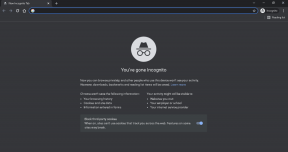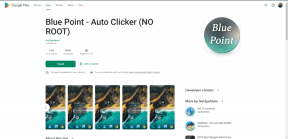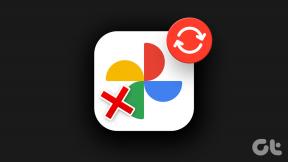Cómo configurar un sonido de notificación personalizado para contactos específicos en WhatsApp
Miscelánea / / April 08, 2023
WhatsApp ofrece un sistema de notificación altamente personalizable en iOS y Android. Además de la configuración de notificaciones de todo el sistema, también puede configurar sonidos de notificación personalizados para contactos y grupos específicos de WhatsApp. Así es cómo.

¿Con frecuencia te vuelves irrelevante? notificaciones en WhatsApp? Siempre puede desactivar las alertas de WhatsApp en su teléfono. Pero al hacerlo, es posible que se pierda mensajes importantes de amigos y familiares. En su lugar, puede establecer un tono de notificación personalizado para contactos importantes en WhatsApp y darles prioridad.
1. Establecer tonos específicos para contactos en WhatsApp iOS
Primero, le mostraremos cómo configurar diferentes tonos de notificaciones para whatsapp mensajes y grupos y muévase para ajustar lo mismo para contactos específicos.
Paso 1: Abre WhatsApp en tu iPhone.
Paso 2: Vaya a la pestaña Configuración.

Paso 3: Seleccione 'Notificaciones'.

Etapa 4: Abra Sonido en 'Notificaciones de mensajes' y elija su tono preferido para mensajes normales.
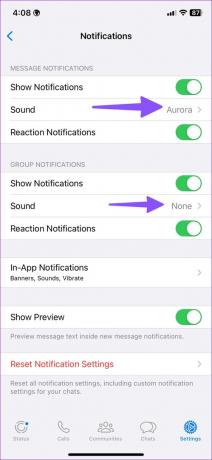
Paso 5: Marque 'Notificaciones de grupo' en el mismo menú y abra Sonido. Seleccione un tono relevante para los grupos de WhatsApp.
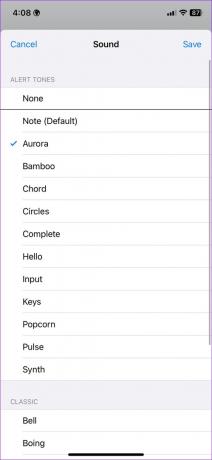
Si encuentra irritantes las notificaciones de reacción de WhatsApp, desactívelas desde el mismo menú.
Tonos de notificación específicos para contactos de WhatsApp
Puede configurar un sonido de notificación personalizado para su ser querido o los contactos de WhatsApp que usa con frecuencia en el iPhone. Siga los pasos a continuación.
Paso 1: Inicie WhatsApp en su iPhone.
Paso 2: Abra un hilo de chat para el que desee establecer un tono específico.
Paso 3: Toca el nombre del contacto en la parte superior.

Etapa 4: Seleccione Fondo de pantalla y sonido.

Paso 5: Toque Tono de alerta en "Tono personalizado".
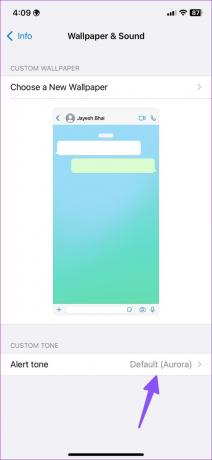
Paso 6: Elija un sonido diferente del siguiente menú.
Desafortunadamente, no puede importar otro tono desde el almacenamiento de su iPhone.
Grupos de WhatsApp
También puede configurar un sonido de notificación personalizado para los grupos de WhatsApp. Siga los pasos a continuación.
Paso 1: Abre tu grupo de WhatsApp preferido.
Paso 2: Seleccione el nombre del grupo en la parte superior para abrir el menú de información.

Paso 3: Toque 'Fondo de pantalla y sonido'.

Etapa 4: Presiona Tono de alerta. Elija su sonido de grupo de WhatsApp preferido en el siguiente menú,
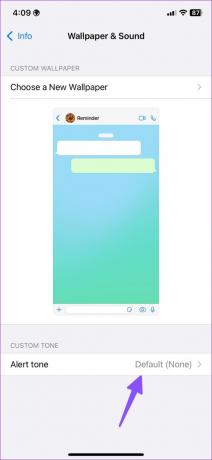
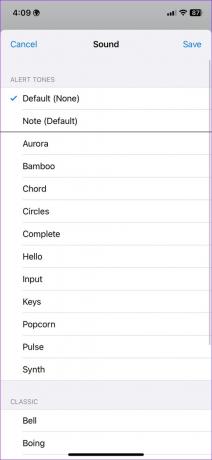
Puede silenciar grupos específicos desde el mismo menú de información y eliminar el desorden de su feed de WhatsApp.
2. Establecer un sonido personalizado para contactos y grupos en WhatsApp para Android
WhatsApp para Android utiliza la configuración de sonido de notificación predeterminada para contactos y grupos individuales. Así es como puedes cambiarlos.
Paso 1: Toque prolongadamente el ícono de la aplicación WhatsApp y toque el botón 'i' para abrir el menú de información de la aplicación.

Paso 2: Abra 'Notificaciones'.

Paso 3: Abrirá todos los canales de notificación de WhatsApp.
Etapa 4: Seleccione 'Notificaciones de mensajes' en Chats.

Paso 5: Desplácese hasta Sonido y elija otro tono del siguiente menú.
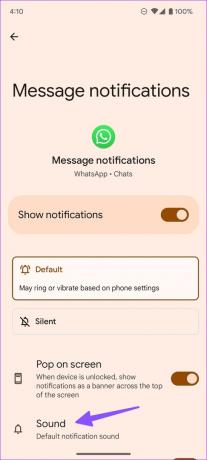
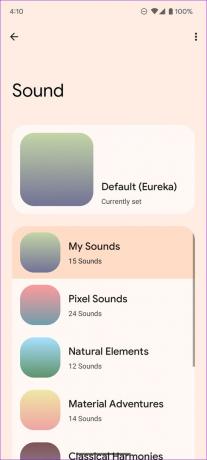
Paso 6: Regrese a los canales de notificación de WhatsApp y abra las notificaciones de grupo.

Paso 7: Seleccione Sonido y se abrirá el menú selector de sonido predeterminado en su teléfono Android.

Paso 8: Establece un tono personalizado para todos los grupos de WhatsApp.
Las opciones de personalización de WhatsApp son elaboradas. Aquí se explica cómo configurar tonos de notificación personalizados para contactos y grupos seleccionados en WhatsApp para Android.
Contactos de WhatsApp
Paso 1: Abre WhatsApp en tu Android.
Paso 2: Seleccione su contacto preferido y toque el nombre para abrir el menú de información.

Paso 3: Abra 'Notificaciones personalizadas'.

Etapa 4: Habilite la marca de verificación junto a la opción 'Usar notificaciones personalizadas'.

Paso 5: WhatsApp para Android ofrece más opciones de personalización para elegir. Puede cambiar el tono de notificación, el tipo de vibración y el LED de notificación (si su teléfono lo admite) y marcarlo como de alta prioridad.
Cuando configura las notificaciones seleccionadas como una prioridad alta, Android muestra vistas previas de las notificaciones en la parte superior de la pantalla. El truco asegura que nunca te pierdas las notificaciones de contactos importantes en WhatsApp.
Paso 6: Puede cambiar el tono de llamada y el tipo de vibración para el contacto específico de WhatsApp desde el mismo menú.
Hagamos los mismos cambios para los grupos de WhatsApp.
Grupos de WhatsApp
Paso 1: Dirígete a un grupo de WhatsApp y abre el menú de información del grupo.
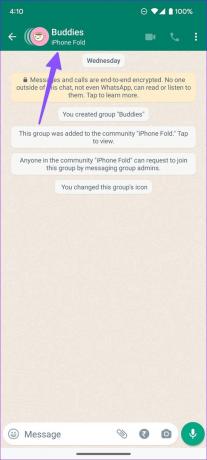
Paso 2: Seleccione Notificaciones personalizadas y habilite lo mismo en el siguiente menú.
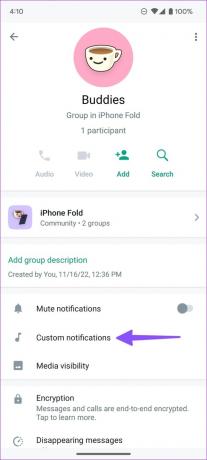
Paso 3: Establezca un tono de notificación específico, un patrón de vibración y una luz LED para un grupo de WhatsApp.

WhatsApp para escritorio
La capacidad de configurar un sonido de notificación personalizado para un contacto específico también está disponible en WhatsApp para escritorio.
Paso 1: Abre WhatsApp en tu computadora.
Paso 2: Seleccione un hilo de chat y haga clic en el nombre del contacto en la parte superior.

Paso 3: Expanda el menú Tono de notificación y elija un sonido de alerta diferente.

Administre sus notificaciones de WhatsApp como un profesional
Con base en un sonido de notificación, puede hacer una suposición informada sobre quién está tratando de comunicarse con usted en WhatsApp. Puede ignorar los mensajes normales o dar prioridad a los importantes y responder.
Última actualización el 23 de noviembre de 2022
El artículo anterior puede contener enlaces de afiliados que ayudan a respaldar a Guiding Tech. Sin embargo, no afecta nuestra integridad editorial. El contenido sigue siendo imparcial y auténtico.
Escrito por
Parth Shah
Parth trabajó anteriormente en EOTO.tech cubriendo noticias tecnológicas. Actualmente trabaja de forma independiente en Guiding Tech escribiendo sobre comparación de aplicaciones, tutoriales, consejos y trucos de software y profundizando en las plataformas iOS, Android, macOS y Windows.